Ring Chime Pro er en innovativ, alsidig ringdørklokke-controller, der fungerer som en Wi-Fi Range Extender .
Denne avancerede gadget med en indbygget Wi-Fi Extender forbinder trådløst trådløst til dine ringdørklokker og overvågningskameraer for at give realtidsmeddelelser.
Bortset fra at ringe, når nogen trykker på dørklokken, registrerer Ring Chime Pro -bevægelsen via de tilsluttede kameraer og dørklokker.
Selvom essensen af Ring Chime Pro er at udvide din Wi-Fi-serie til tilsluttede dørklokker og kameraer, kan du forbinde dine smartphones og andre enheder til dets netværk i områder med døde pletter.
Ring Chime Pro eliminerer døde pletter, især i udendørs rum, hvilket sikrer Wi-Fi-dækning i hele hjemmet .
Desuden understøtter det dobbeltbåndsteknologi , så du kan skifte mellem 2,4 GHz og de 5 GHz-bånd til uafbrudt, højhastigheds-Wi-Fi- forbindelser.
Det bedste er, at det har et lyst natlys, der automatisk tændes, hvilket giver dig en følelse af ro, som du virkelig fortjener.
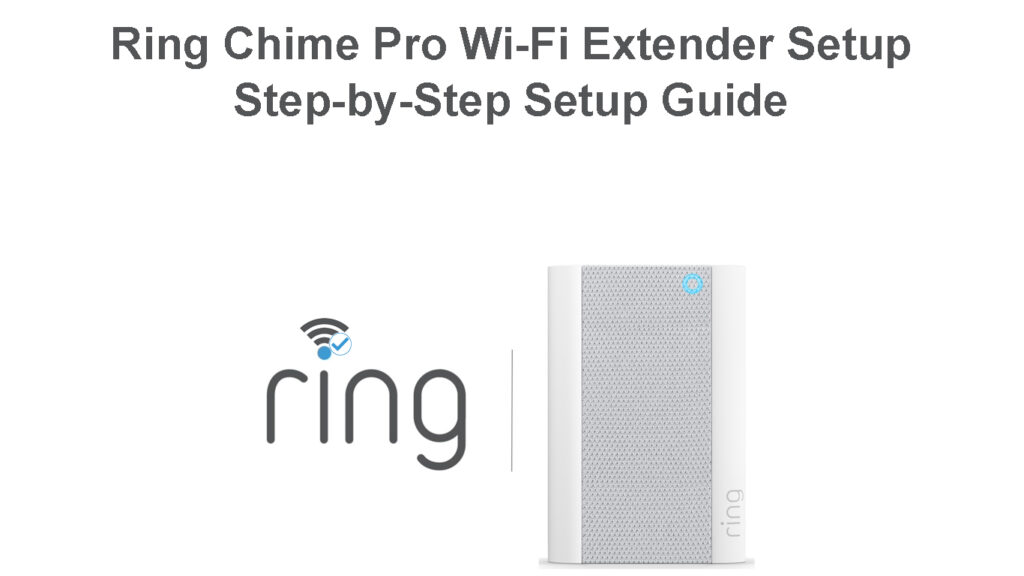
Sådan opsættes Ring Chime Pro Wi-Fi Extender
Ring Chime Pro Wi-Fi Range Extender har et simpelt design, hvilket gør det nemt at installere og konfigurere.
Her er hvordan man gør det:
- Download og installer Ring Chime -appen på din smartphone eller tablet (appen er tilgængelig i Google Play Store og Apple App Store ).
- Start Ring -appen og opret en konto.
- Tryk derefter på opsæt en enhed.
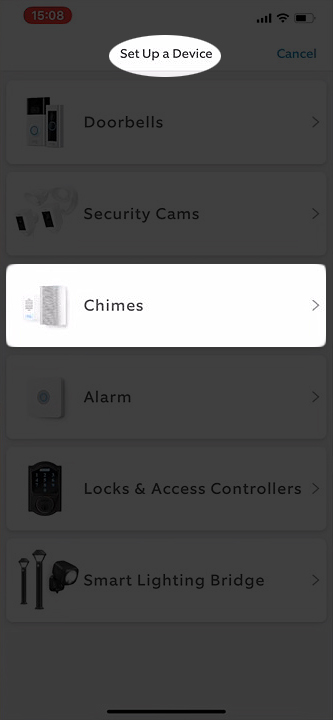
- Find en QR -kode på produktemballagen eller Chime Pro, og scan den ved hjælp af dit telefonkamera.
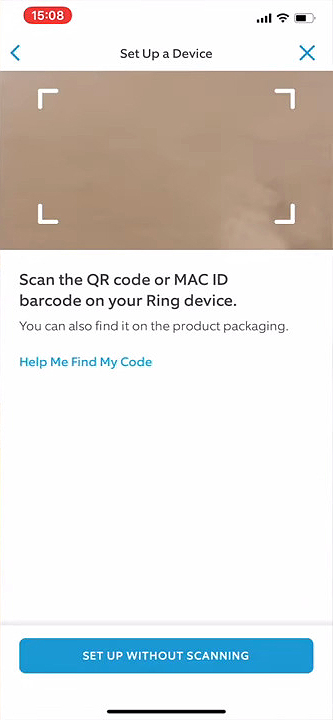
- Aktivér placeringstjenester på din telefon.
- Indtast din adresse.
- Sæt ringchime -pro i en stikkontakt tæt på din router.

- Navngiv din Ring Chime Pro Extender.

- Ring Chime Pro indtaster automatisk opsætningstilstand.
- Tryk på knappen Fortsæt på appen.
- For iOS-enheder skal du trykke på sammenføjning for at oprette forbindelse til Ring Wi-Fi-netværket. Android-enheder tilslutter sig netværket automatisk, så længe Wi-Fi er aktiv på enheden.

- Tilslut Ring Chime Pro til dit Wi-Fi-netværk via appen.
- Vælg dit Wi-Fi-netværk på appen, indtast adgangskoden, og tryk på Fortsæt.
- Vent på ringlogoet på enheden for at stabilisere sig til solid blå.
- Vælg de enheder, du gerne vil oprette forbindelse til Ring Chime Pro Network.
- Flyt Ring Chime Pro Wi-Fi Range Extender halvvejs mellem routeren og Wi-Fi-døde zoner .
Sådan oprettes Ring Chime Pro (1. gener)
Sådan opsættes Ring Chime Pro (2. Gen) - Med QR -kodescanning
Sådan opsættes Ring Chime Pro (2. Gen) - Uden QR -kodescanning
Fejlfinding af din Ring Chime Pro Wi-Fi Extender
Ring Chime Pro er muligvis en top-of-the-line Wi-Fi Range Extender , men det er ikke fritaget for tekniske funktionsfejl og tilslutningsproblemer .
Din Ring Chime Pro Extender kan uventet afbryde forbindelsen fra Wi-Fi eller holde afbrydelse fra internettet efter vellykket installation.
Her er et par fejlfindingstips til at løse forbindelsesproblemer i din ring Chime Pro Wi-Fi Extender:
Skift forbindelsestype
Ring Chime Pro Wi-Fi Extender understøtter funktionalitet med dobbeltbånd, hvilket gør den i stand til at oprette forbindelse til et 2,4 GHz eller et 5 GHz-netværk .
Forbindelsesproblemer kan forekomme, hvis dine routere standardnetværk adskiller sig fra de udvendige valgte netværk.
Hvis din router fungerer på 5 GHz -båndet, skal Ring Chime Pro Extender oprette forbindelse til det samme netværk som routeren.
For at ændre netværksbåndet:
- Start Ring Chime Pro -appen på din smartphone.
- Vælg de tre linjer.
- Tapenheder.
- Vælg Ring Chime Pro.
- Tryk på Enhedssundhed.
- Gå til netværksafsnittet, og tryk på Skift forbindelsestype eller skift Wi-Fi-netværk.
- Opret forbindelse til det samme netværksbånd som din router.
- Tryk på Fortsæt, vælg dine routere SSID-navn , og indtast din Wi-Fi-adgangskode for at oprette forbindelse.
Flyt din Ring Chime Pro Extender
Din Ring Chime Pro Wi-Fi Extender kan handle op, fordi den er for langt fra din trådløse router.
Ideelt set skal du installere en Wi-Fi Extender halvvejs mellem den trådløse router og de døde zoneområder.

En afstand mere end 30 meter fra routeren kan resultere i Wi-Fi-forbindelsesproblemer på grund af dårlig signalkvalitet.
For at kontrollere din Wi-Fi-signalstyrke :
- Start Ring Chime Pro -appen på din smartphone.
- Vælg de tre linjer.
- Tapenheder.
- Vælg Ring Chime Pro.
- Tryk på Enhedssundhed.
- Kontroller RSSI -signalet (det skal være højere end -65).
- Hvis ikke, skal du flytte Ring Chime Pro Wi-Fi Extender tættere på din router.
Nulstil din Ring Chime Pro
Hvis problemet vedvarer, har du måske ingen anden mulighed end at nulstille din ring-chime pro wi-fi extender.
En nulstilling sletter alle brugerdefinerede indstillinger og gendanner enheden til fabriksstandarder.
Her er trinnene:
- Sæt ringekontoen til en stikkontakt.
- Find knappen Indsat nulstilling på siden eller bagpanelet (1. generation).
- Indsæt en rettet papirclip eller pin i pinhole (1. gen), eller tryk på knappen på siden (2. gen).

- Tryk og hold i cirka 15 sekunder.
- Slip nulstillingsknappen, og lad enheden genstarte.
- Konfigurer forlængeren på ny.
Konklusion
Ring Chime Pro er den ultimative enhed til din hjemme-sikkerhed og Wi-Fi-forbindelsesbehov.
Det opretter forbindelse til dine ringenheder via en smartphone-app, så du kan få realtidsadvarsler og meddelelser, når nogen nærmer dig dit hjem.
Desuden er det en leg takket være dets enkle design. Ved at følge vores Ring Chime Pro Wi-Fi Extender Setup-instruktioner vil du være i stand til at installere rækkevidde Extender ubesværet.
